Se hai eseguito l'iscrizione per un account su webex.com e sei pronto ad accedere a più funzioni Webex, esegui l'aggiornamento a un abbonamento adatto alle tue esigenze.
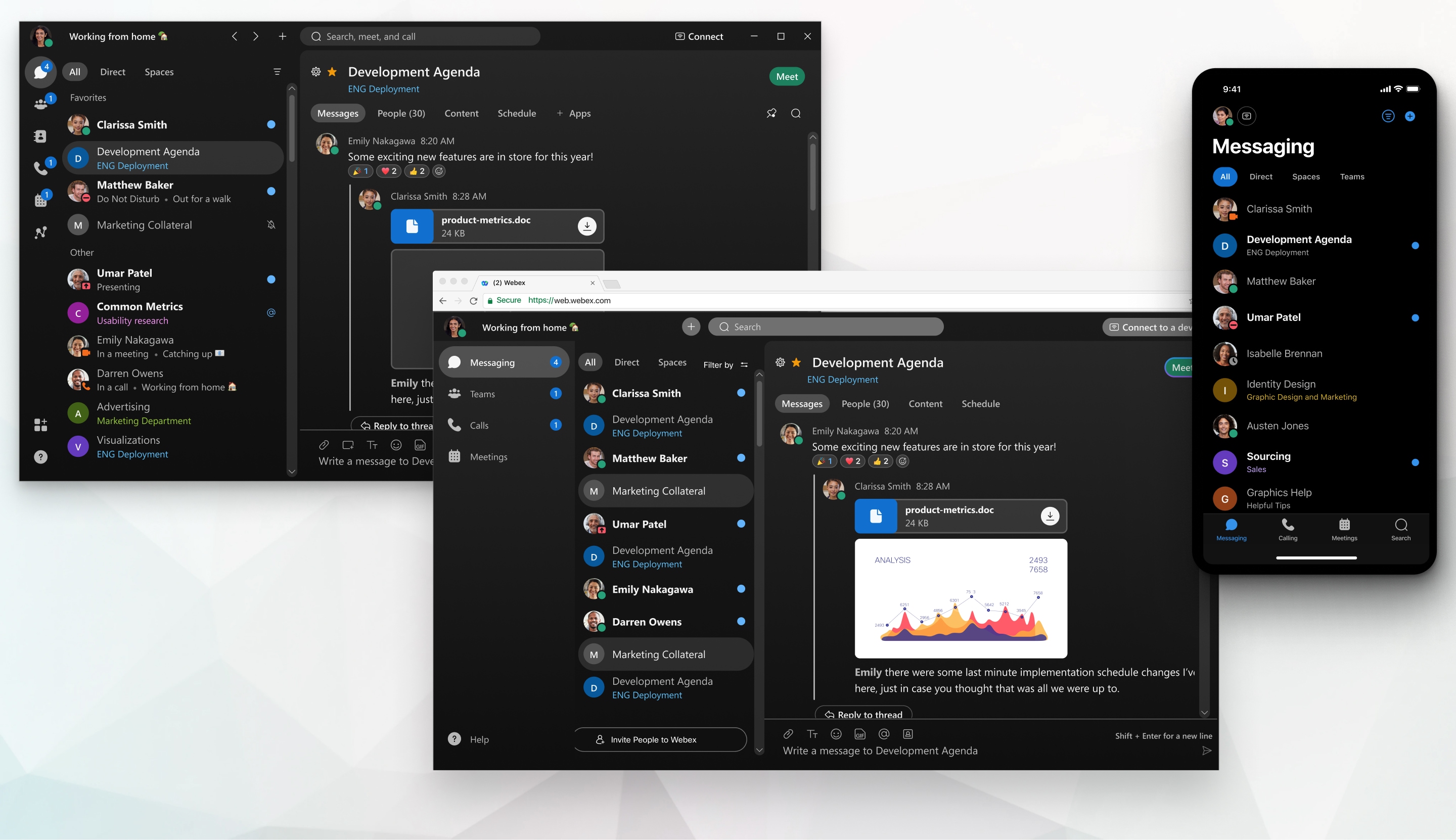
Esplora l'interfaccia dell'app e acquista familiarità con i termini utilizzati per descriverla.
Piani e funzioni disponibili
Fai riferimento alla tabella Confronta funzioni del piano nella parte inferiore della pagina Prezzi Webex per un elenco aggiornato delle funzioni disponibili in ciascun piano.
Le organizzazioni esenti da imposte devono contattare il team di vendita per acquistare un piano Webex a pagamento.
Cosa aspettarti quando effettui l'aggiornamento
Dopo aver acquistato un piano a pagamento, il tuo sito Webex viene predisposto con le nuove funzioni e le riunioni esistenti, le personalizzazioni del sito, i report, le registrazioni e altro contenuto migrato. L'URL del tuo sito Webex utilizza l'indirizzo e-mail specificato per eseguire l'iscrizione per il tuo account. Tuttavia, puoi modificarlo in uno più adatto.
I nuovi numeri di telefono sono disponibili una volta completato l'acquisto. Se stai trasferendo i numeri di telefono, il processo di trasferimento richiede almeno 21 giorni per il completamento dall'invio della richiesta.
Scegli un piano
Quando sei pronto per passare a un account a pagamento, effettua le seguenti operazioni.
| 1 | |||
| 2 | Nell'angolo superiore destro della home page, fai clic su Aggiorna Webex. |
||
| 3 | Nella pagina Piani e prezzi, scegli il nuovo piano e fai clic su Acquista ora. |
||
| 4 | Nel carrello, scegli un piano di rinnovo automatico annuale o mensile.
|
||
| 5 | Aggiungi le licenze per ciascun utente che intende effettuare chiamate o coorganizzare, pianificare e avviare riunioni. Gli ospiti e i partecipanti non necessitano di una licenza o di un account Webex per partecipare alle riunioni. Se ancora non conosci il numero di licenze necessarie, puoi aggiungerne altre in un secondo momento. |
||
| 6 | Scegli il componente aggiuntivo Richiamare per offrire ai partecipanti l'opzione di essere chiamati a partecipare alle riunioni ed evitare potenziali addebiti per le telefonate interurbane.
|
||
| 7 | Fare clic su Procedi al checkout. |
||
| 8 | Nei dettagli dell'account, inserisci l'indirizzo e-mail utilizzato con l'account gratuito e fai clic su Continua per cercare il tuo account esistente. |
||
| 9 | Nella pagina di operazione riuscita, fai clic su Accedi per tornare all'ordine. |
||
| 10 | Inserisci il tuo indirizzo di fatturazione e servizio, le preferenze del piano di chiamata e le informazioni di pagamento. |
||
| 11 | Accetta le Condizioni d'uso, l'Informativa sulla privacy e i Criteri di chiamata di emergenza di Cisco, quindi fai clic su Emetti ordine. Impostazione del sito in corso viene visualizzato in un banner sul tuo sito Webex finché non viene completato il provisioning.
|


